Vérification de la liste des cachets d'image pouvant être insérés
Il est possible d'afficher la liste des cachets d'image enregistrés dans Desktop Editor. Il est également possible d'afficher ou de masquer les cachets d'image enregistrés.
Masquage des cachets d'image
Cette section explique comment masquer les cachets d'image sélectionnés dans la liste.
1.
Cliquez sur [Gérer cachets d'img] dans le ruban.
Ou suivez l'une des étapes décrites ci-dessous.
Activez le Mode Cachets numériques, sélectionnez la liste des cachets numériques du ruban > ▼ > sélectionnez [Gérer cachets d'img]
Sélectionnez le menu [Fichier] > [Paramètres/gestion] > [Gérer les cachets d'image]
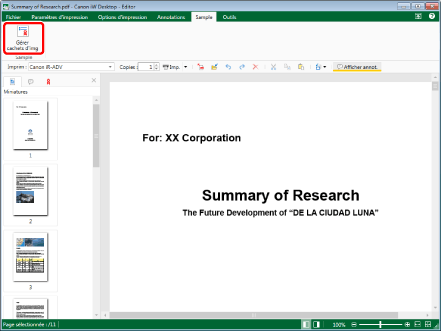
[Gérer les cachets d'image] s'affiche.
|
REMARQUE
|
|
Si les commandes ne sont pas visibles dans le ruban du Desktop Editor, consultez les sections suivantes pour les afficher.
Cette opération peut également être effectuée à l'aide des boutons d'outils. Si les boutons d'outils ne sont pas affichés dans la barre d'outils de Desktop Editor, consultez la section suivante pour les afficher.
Pour plus d'informations sur le démarrage du Mode Cachets numériques, voir la section suivante.
|
2.
Sélectionner un cachet d'image à masquer dans [Liste des cachets d'images].
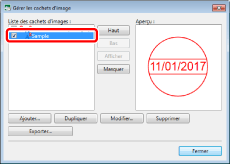
3.
Cliquez sur [Masquer].
Il est également possible de décocher la case en regard du cachet d'image.
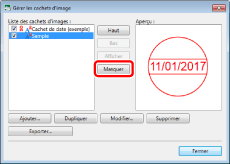
4.
Cliquez sur [Fermer].
Le cachet d'image sélectionné n'est plus affiché dans le ruban.
Nouvel affichage des cachets d'image masqués
Cette section explique comment afficher à nouveau les cachets d'image masqués dans la liste.
1.
Cliquez sur [Gérer cachets d'img] dans le ruban.
Ou suivez l'une des étapes décrites ci-dessous.
Activez le Mode Cachets numériques, sélectionnez la liste des cachets numériques du ruban > ▼ > sélectionnez [Gérer cachets d'img]
Sélectionnez le menu [Fichier] > [Paramètres/gestion] > [Gérer les cachets d'image]
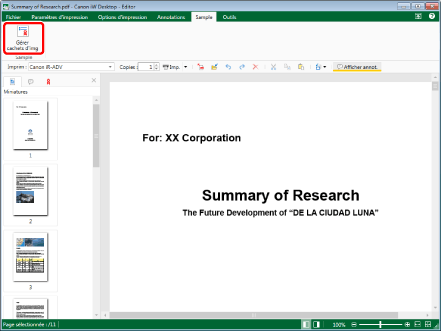
[Gérer les cachets d'image] s'affiche.
|
REMARQUE
|
|
Si les commandes ne sont pas visibles dans le ruban du Desktop Editor, consultez les sections suivantes pour les afficher.
Cette opération peut également être effectuée à l'aide des boutons d'outils. Si les boutons d'outils ne sont pas affichés dans la barre d'outils de Desktop Editor, consultez la section suivante pour les afficher.
Pour plus d'informations sur le démarrage du Mode Cachets numériques, voir la section suivante.
|
2.
Sélectionner un cachet d'image à afficher dans la [Liste des cachets d'images].
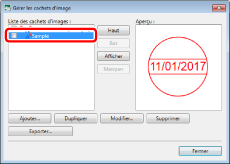
3.
Cliquez sur [Afficher].
Il est également possible de cocher la case en regard du cachet d'image.
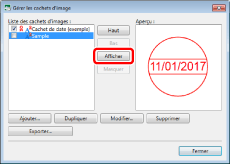
4.
Cliquez sur [Fermer].
Le cachet d'image sélectionné s'affiche de nouveau dans le ruban.
Modification de l'ordre d'affichage des cachets d'image
Cette section explique comment modifier l'ordre de la liste des cachets dans le ruban.
1.
Cliquez sur [Gérer cachets d'img] dans le ruban.
Ou suivez l'une des étapes décrites ci-dessous.
Activez le Mode Cachets numériques, sélectionnez la liste des cachets numériques du ruban > ▼ > sélectionnez [Gérer cachets d'img]
Sélectionnez le menu [Fichier] > [Paramètres/gestion] > [Gérer les cachets d'image]
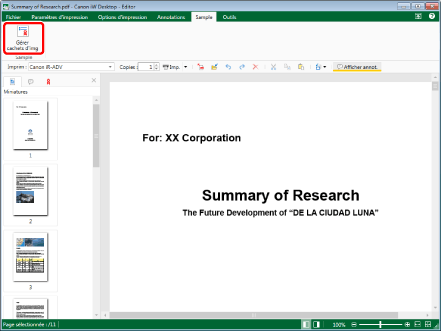
[Gérer les cachets d'image] s'affiche.
|
REMARQUE
|
|
Si les commandes ne sont pas visibles dans le ruban du Desktop Editor, consultez les sections suivantes pour les afficher.
Cette opération peut également être effectuée à l'aide des boutons d'outils. Si les boutons d'outils ne sont pas affichés dans la barre d'outils de Desktop Editor, consultez la section suivante pour les afficher.
Pour plus d'informations sur le démarrage du Mode Cachets numériques, voir la section suivante.
|
2.
Sélectionnez le cachet d'image dont vous souhaitez modifier la position dans la boîte de dialogue [Liste des cachets d'images].

3.
Cliquez sur [Haut] ou sur [Bas] pour modifier la position du cachet d'image.
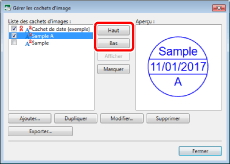
4.
Cliquez sur [Fermer].
Dans la liste des cachets numériques du ruban, ces derniers sont affichés dans l'ordre défini.
|
REMARQUE
|
|
La liste des cachets numériques affichée dans le ruban contient uniquement les cachets d'image dont la case est cochée dans la boîte de dialogue [Liste des cachets d'images].
|